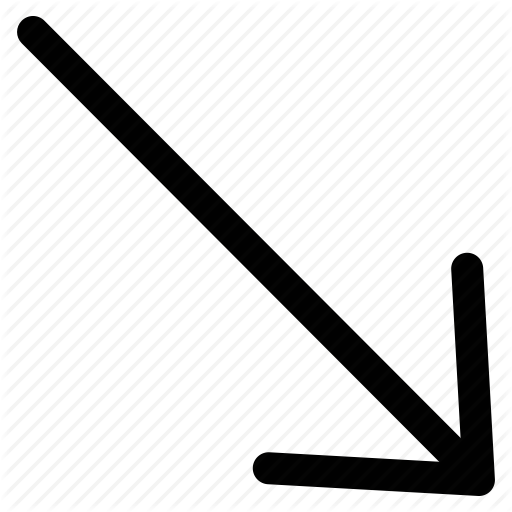¿Como se apaga temporalmente el Windows Defender?
Ya sea para instalar un programa el cual detecta el Windows Defender como una amenaza, un activador de algún programa u otro motivo, el antivirus es posible desconectarlo temporalmente para poder realizar la acción correspondiente.
Para realizar dicho proceso simplemente sigue los siguientes pasos para desactivarlo:
Pulsa el botón inicio
Lo tienes en la parte inferior – izquierda de la pantalla, en la barra de tareas
Pulsa el botón Ajustes
Al abrir el menu inicio, lo tienes en la parte inferior – izquierda (el icono de una tuerca
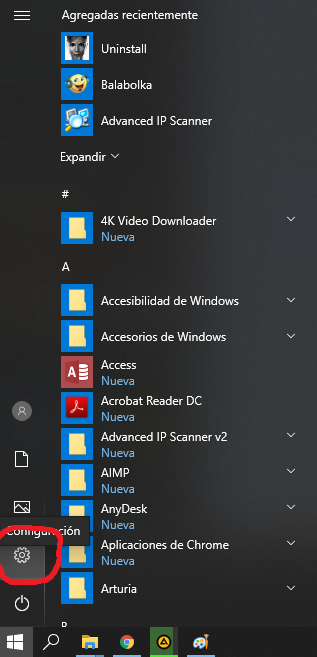
Entra en «Actualización y Seguridad»
En el menú se encuentra en la última opción
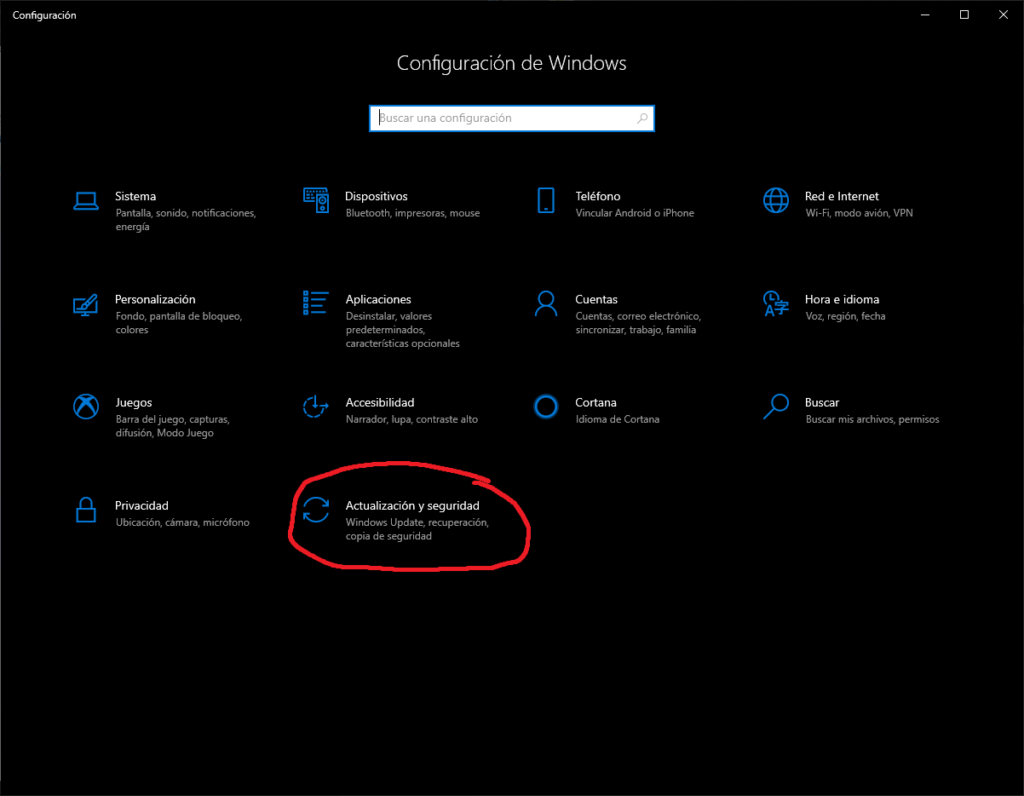
Pulsa «Seguridad de Windows»
En la columna de la izquierda en la tercera posición se encuentra en menú
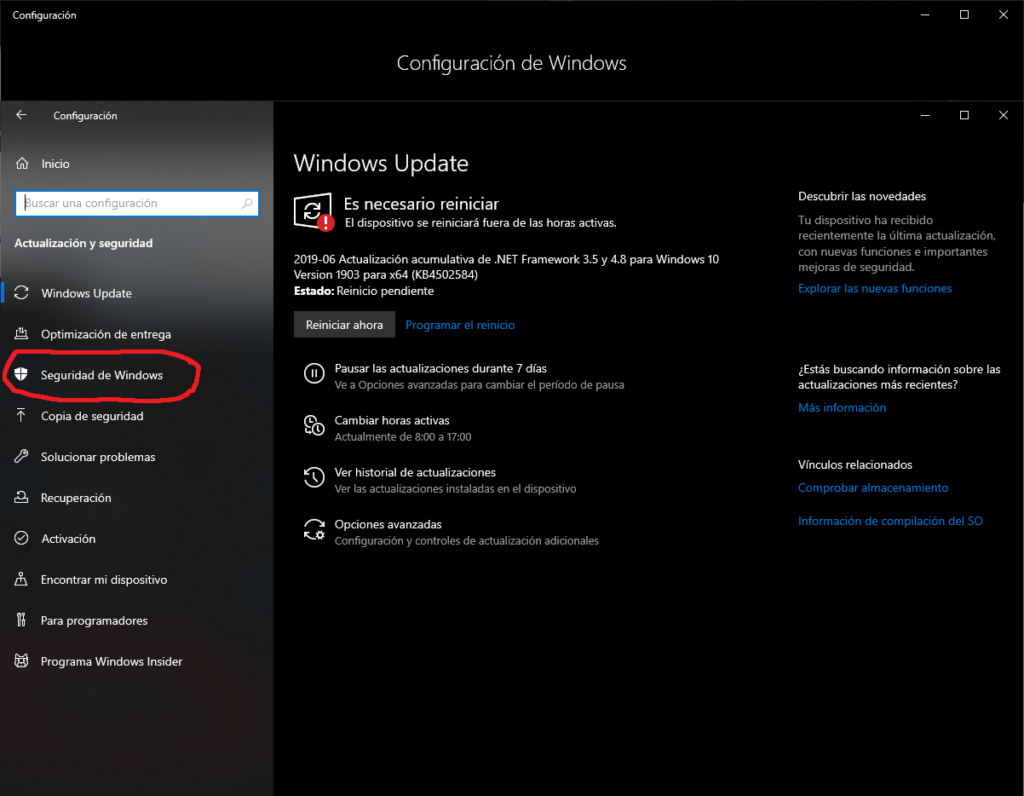
Pulsa el botón «Abrir Seguridad de Windows»
Se encuentra en la parte central de la ventana. Al pulsar se abrirá el antivirus
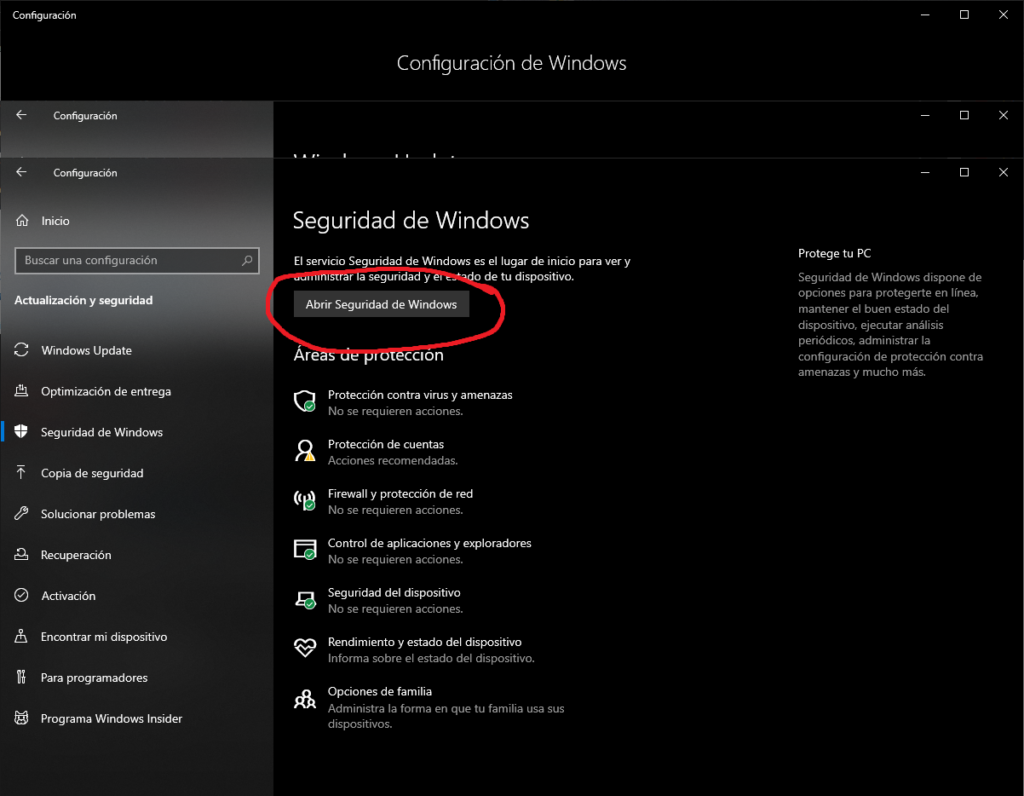
Pulsa en «Protección antivirus y contra amenazas»
Usualmente suele ser la primera opción de la ventana del antivirus.
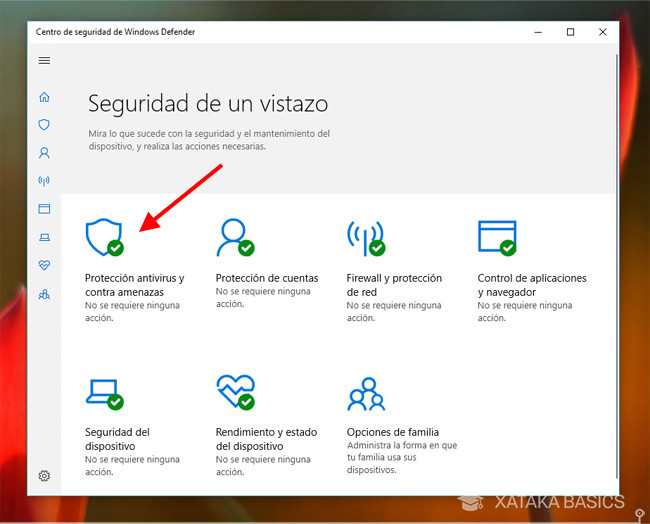
Entra en la configuración del antivirus
En la lista de cosas que aparecen hay una sección de color azul que pone «Configuración de antivirus y protección contra amenazas». Simplemente debes de pulsar en ella y entrarás en el último paso.
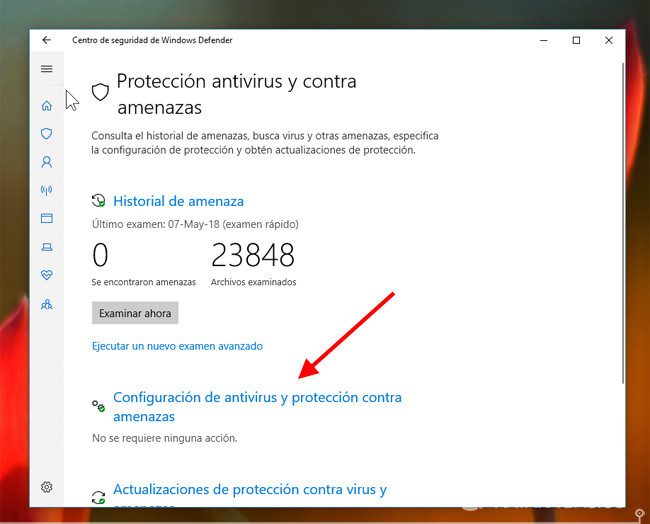
Desactiva la protección
Simplemente desconecta el primer interruptor azul que aparece, que normalmente suele ser el que está justo debajo de la sección «Protección en tiempo real».
Cuando esté en gris (puntito hacia la izquierda) ya estará desconectado temporalmente
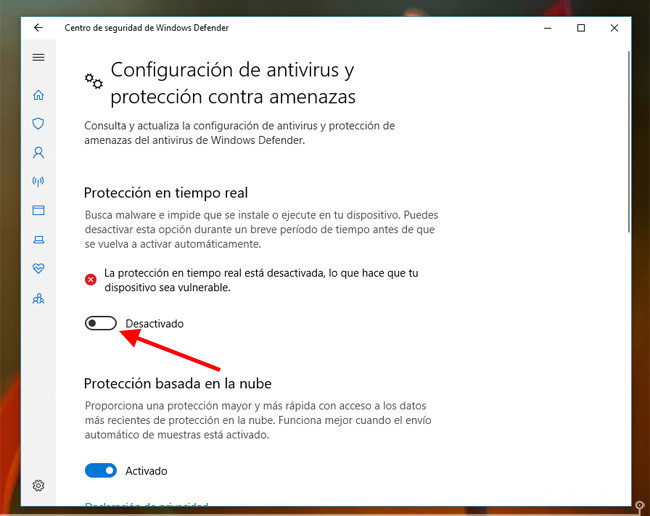
Una vez realizado los pasos anteriores simplemente cerramos la ventana del antivirus y todas las ventanas que hayamos abierto anteriormente y ya podremos realizar lo que nos impedía el antivirus.
Rercuerda que es una desactivación temporal y no permanente, o sea, en un rato el antivirus volverá a encenderse y si reiniciamos el equipo volverá a activarse de nuevo, así que no habrá que preocuparse en revertir los cambios.